Como alterar o nome de usuário e o nome de exibição do Twitch

Quer dar um novo começo ao seu perfil do Twitch? Veja como alterar o nome de usuário e o nome de exibição do Twitch com facilidade.
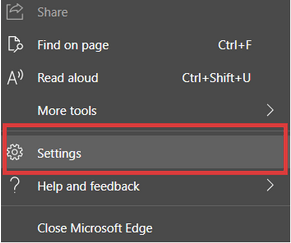
Ao abrir qualquer site do Microsoft Edge , esse site em particular solicitará que você conceda a ele acesso para notificações na área de trabalho. Esses pop-ups de permissão de acesso à notificação têm o objetivo de ajudá-lo a receber notificações frequentes de sites que são de máxima importância para você. Geralmente, esses sites incluem seus endereços de cliente de e-mail preferidos, sites de notícias e talvez links de navegador para aplicativos de bate-papo como o Skype.
O Microsoft Edge surgiu com uma solução para ajudar os usuários a evitar pop-ups desnecessários e solicitações de notificação que muitas vezes se tornam irritantes. O recurso Notificação silenciosa agora está disponível para todos os usuários do novo Microsoft Edge e pode ser ativado em qualquer versão acima do Edge 84.
Vamos aprender mais sobre Notificações silenciosas e por que elas são úteis:
Por que os usuários podem precisar se livrar das solicitações de acesso a notificações?
Essas solicitações de notificação de desktop no Edge, se aceitas, podem ajudar a melhorar sua produtividade e tornar seu trabalho diário mais fácil e eficiente. No entanto, como essas solicitações de notificação aparecem para todos os outros sites, torna-se extremamente incômodo reagir a elas. Os usuários não podem nem mesmo continuar sua sessão da web se eles não permitirem / bloquearem o acesso de notificação da área de trabalho a esses sites.
Além disso, existem vários sites que executam notificações de spam e, se tiverem permissão para mostrar notificações na área de trabalho, sua sessão de navegação pode ser gravemente prejudicada . Mas, acima de tudo, o recurso Notificações Silenciosas destina-se a remover distrações e tornar a experiência de navegação na web dos usuários no Edge mais flexível.
Leia mais: dicas úteis para começar a usar o navegador Microsoft Edge Chromium
O que acontece quando você ativa notificações silenciosas no Edge?
Com as Notificações Silenciosas ativadas, os usuários que visitam qualquer site durante sua sessão de navegação no Microsoft Edge não serão diretamente solicitados a conceder a esse site as solicitações de notificações da área de trabalho. No entanto, isso não significa que o Edge não permitirá que os usuários permitam que sites específicos mostrem notificações na área de trabalho.
Em Notificações silenciosas, a solicitação de acesso à notificação é adicionada como um ícone lateral ao lado da barra de endereço no navegador Microsoft Edge. Caso precise permitir ou bloquear notificações para um determinado site, você pode acessar manualmente esse ícone e escolher sua preferência.
Dessa forma, você poderá gerenciar notificações da área de trabalho de sites navegados no navegador Microsoft Edge sem ser sempre solicitado ou incomodado por uma barra de acesso de notificação separada em cada site.
Leia mais: Novo modo InPrivate do Microsoft Edge
Como habilitar notificações silenciosas no navegador Microsoft Edge?
Embora antes o recurso Notificações Silenciosas no Edge estivesse disponível para visualização, ele agora foi adicionado como um recurso integrado no Microsoft Edge Versão 84 e superior. Veja como você pode habilitar Notificações Silenciosas no Microsoft Edge e impedir que os sites solicitem notificações:
Etapa 1: Abra o Microsoft Edge em seu computador.
Etapa 2: vá até as elipses horizontais no canto superior direito da página inicial do Edge.
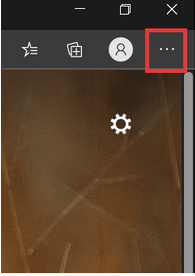
Etapa 3: Vá para as configurações .
Passo 4: No menu Configurações, clique no botão Hambúrguer (representado por três linhas horizontais).
Passo 5: Vá para Permissões de site .
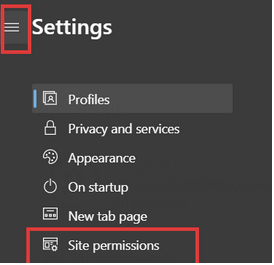
Etapa 6: Clique naopção Notificações .
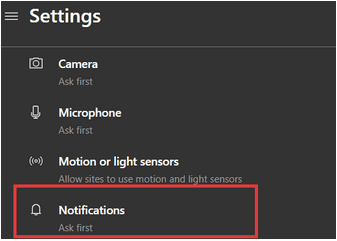
Etapa 7: na seção Permissões de notificação, ative o botão Notificações silenciosas para habilitar o recurso no navegador Edge em seu PC.
Leia mais: Como instalar e usar o Microsoft Edge no Android
Como usar o recurso de notificações silenciosas no Edge Browser
Ao abrir um site, os usuários geralmente são avisados por uma pequena caixa perto da barra de endereço onde o site deseja permissão para enviar notificações de desktop aos usuários. Por exemplo, veja a imagem abaixo:
Isso acontece com muitos sites na web. Para remover esse empecilho e se livrar do aborrecimento ou das causas, você pode ativar o recurso Notificação silenciosa usando as etapas mencionadas no subtítulo anterior.
Agora, quando você carregar o site, um pequeno ícone de sino será adicionado à barra de endereço no navegador Edge, que será um sinal para notificações bloqueadas no navegador. O sinal seria parecido com o abaixo:
Agora, caso você queira permitir o site para notificações, basta seguir os passos simples abaixo:
Etapa 1: Clique no botão Bell para Notificações.
Etapa 2: Selecione Permitir para o site .
Dessa forma, você pode gerenciar manualmente quais sites têm permissão para enviar notificações na área de trabalho e quais sites devem ser bloqueados para fazê-lo. Isso oferece mais controle aos usuários para escolher suas preferências de site e evitar que esses pop-ups irritantes sejam exibidos o tempo todo.
Você pode gostar
Recursos exclusivos do Microsoft Edge para leitores
As melhores extensões do Microsoft Edge que você deve instalar em 2020
Como salvar a página da web como arquivo PDF no Chrome e no Microsoft Edge
Quer dar um novo começo ao seu perfil do Twitch? Veja como alterar o nome de usuário e o nome de exibição do Twitch com facilidade.
Descubra como alterar o plano de fundo no Microsoft Teams para tornar suas videoconferências mais envolventes e personalizadas.
Não consigo acessar o ChatGPT devido a problemas de login? Aqui estão todos os motivos pelos quais isso acontece, juntamente com 8 maneiras de consertar o login do ChatGPT que não funciona.
Você experimenta picos altos de ping e latência no Valorant? Confira nosso guia e descubra como corrigir problemas de ping alto e atraso no Valorant.
Deseja manter seu aplicativo do YouTube bloqueado e evitar olhares curiosos? Leia isto para saber como colocar uma senha no aplicativo do YouTube.
Descubra como bloquear e desbloquear contatos no Microsoft Teams e explore alternativas para um ambiente de trabalho mais limpo.
Você pode facilmente impedir que alguém entre em contato com você no Messenger. Leia nosso guia dedicado para saber mais sobre as implicações de restringir qualquer contato no Facebook.
Aprenda como cortar sua imagem em formatos incríveis no Canva, incluindo círculo, coração e muito mais. Veja o passo a passo para mobile e desktop.
Obtendo o erro “Ação bloqueada no Instagram”? Consulte este guia passo a passo para remover esta ação foi bloqueada no Instagram usando alguns truques simples!
Descubra como verificar quem viu seus vídeos no Facebook Live e explore as métricas de desempenho com dicas valiosas e atualizadas.








